Is this not what you were looking for? Switch to the current version or choose one from the drop-down menu.
2 Enllaçar/desenllaçar
Vista general
L'enllaç és un procés mitjançant el qual s'apliquen plantilles als equips, mentre que la desvinculació esborra l'associació amb la plantilla d'un equip.
Enllaçar una plantilla
Per enllaçar una plantilla a l'equip, feu el següent:
- Aneu a Configuració → Equips
- Feu clic a l'equip requerit
- Comenceu a escriure el nom de la plantilla al camp Plantilles. Apareixerà una llista de plantilles coincidents; desplaça't cap avall per triar-ne una.
- Alternativament, podeu fer clic a Triar al costat del camp i triar una o més plantilles de la llista en una finestra emergent
- Feu clic a Afegir/Actualitzar al formulari d'atributs de l'equip
L'equip ara tindrà totes les entitats (elements, triggers, gràfics, etc.) a la plantilla.
L'enllaç de diverses plantilles al mateix equip fallarà si algun element té la mateixa clau d'element. I, com que els triggers i els gràfics empren elements, tampoc no es poden enllaçar a un sol equip des de diverses plantilles, si s'empren claus d'elements idèntiques.
Quan s'afegeixen entitats (elements, triggers, gràfics, etc.) des de la plantilla:
- Qualsevol entitat idèntica existent a l'equip s'actualitza com a entitats de la plantilla, i qualsevol personalització existent a nivell d'equip de l'entitat es perd;
- S'afegeixen plantilles;
- Totes les entitats directament relacionades que abans de l'acoblament de la plantilla només existien a l'equip romanen intactes.
A les llistes, ara totes les entitats de la plantilla tenen el prefix del nom de la plantilla, indicant que pertanyen a la plantilla en qüestió. El nom de la mateixa plantilla (en gris) és un enllaç per accedir a la llista d'aquestes entitats a nivell de plantilla.
Per a alguns elements, com ara comprovacions externes, comprovacions de l'agent HTTP, comprovacions simples, comprovacions SSH i comprovacions Telnet, una interfície d'equip és opcional. Si, en el moment d'enllaçar una plantilla, l'equip no té una interfície definida, aquests elements s'afegiran sense una interfície. Si afegiu una interfície d'equip més tard, no s'assignarà automàticament als elements ja existents. Per assignar la interfície de l'equip recentment afegida a tots els elements de la plantilla alhora, unlink la plantilla de l'equip i, tot seguit, torneu a enllaçar-la. Per conservar l'historial d'elements, empreu l'opció Desenllaçar, no feu servir Desenllaçar i esborrar.
Si una entitat no té el prefix del nom de la plantilla, vol dir que existia anteriorment a l'equip i que la plantilla no l'ha afegida.
Criteri d'unicitat de l'entitat
Quan s'afegeixen entitats (elements, triggers, etc.) d'una plantilla, és important saber quines entitats ja existeixen a l'equip i s'han d'actualitzar, així com quines entitats són diferents. Els criteris d'unicitat per decidir la semblança/diferència són els següents:
- per als elements - la clau de l'element;
- per a triggers - nom i expressió del trigger;
- per a gràfics personalitzats - nom del gràfic i els seus elements.
Vincular les plantilles a diversos equips
Per actualitzar l'enllaç de plantilla de diversos equips, a Configuració → Equips, trieu alguns equips marcant les seves caselles i, a continuació, feu clic a Actualització massiva a sota de la llista i, a continuació, trieu Models d'enllaç:
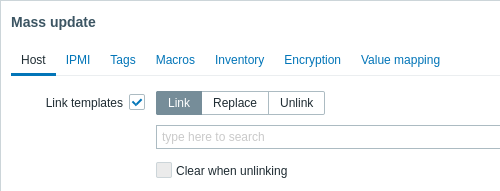
Per enllaçar plantilles addicionals, comenceu a escriure el nom de la plantilla al camp d'emplenament automàtic fins que aparegui una llista desplegable amb plantilles coincidents. Simplement desplaceu-vos cap avall per triar el model que voleu enllaçar.
L'opció Reemplaça enllaçarà una plantilla nova mentre desenllaça qualsevol plantilla que s'hagués enllaçat anteriorment als equips. L'opció Desenllaçar us permetrà especificar els models a desenllaçar. L'opció Esborra en desenllaçar no només desenllaçarà totes les plantilles enllaçades anteriorment, sinó que també esborrarà tots els elements heretats d'elles (elements, triggers, etc.).
Zabbix ofereix un gran conjunt de plantilles predefinides. Podeu emprar-les com a referència, però aneu amb compte de no emprar-les a producció tal com són, doncs poden contindre massa elements i consultar les dades massa sovint. Si us ve de gust emprar-les, ajusteu-les per satisfer les vostres necessitats reals.
Editant les entitats vinculades
Si intenteu editar un element enllaçat o trigger des de la plantilla, és possible que trobeu que moltes opcions clau són desactivades per editar-les. Això té sentit perquè la idea de les plantilles és que les coses es canvien alhora a nivell de plantilla. Tanmateix, encara podeu, per exemple, activar/desactivar un element a l'equip individual i establir l'interval d'actualització, la durada de l'historial i altres paràmetres.
Si voleu modificar l'entitat completament, l'heu de modificar a nivell de plantilla (la drecera a nivell de plantilla es mostra al nom del formulari), tinguent en compte que aquestes modificacions afectaran tots els equips amb els quals és relacionada aquesta plantilla.
Qualsevol personalització d'entitats implementada al nivell de plantilla anul·larà les personalitzacions d'entitats anteriors al nivell d'equip.
Desenllaçar una plantilla
Per desvincular una plantilla d'un equip, feu el següent:
- Aneu a Recollida de dades → Equips.
- Feu clic a l'equip requerit i cerqueu el camp Models.
- Feu clic a Desenllaçar o Desenllaçar i esborrar al costat de la plantilla per desenllaçar-la.
- Feu clic a Actualitzar al formulari d'atributs de l'equip.
Si escolliu l'opció Desenllaçar, simplement traurà l'associació amb el model, mentre que deixarà totes les seves entitats amb l'equip. Això inclou elements, triggers, gràfics, regles de descoberta de baix nivell i escenaris web; però exclou taulers. Veieu que els mapes de valors i etiquetes heretades de plantilles enllaçades s'esborraran.
Si escolliu l'opció Desenllaçar i esborrar, s'esborrarà tant l'associació amb el model com totes les seves entitats (elements, triggers, etc.).

